Lightly IDE 目前已配 C、C++、Python、Java、HTML、CSS、JavaScript 等多语言线上云端编辑器的便捷功能,只需打开网页便可直接运行代码、云端储存、实时在线写作、安装第三方库等基本的编辑器功能。
在产品上线初期,我们发现不少小伙伴都对“如何安装第三方库”有所疑问。这篇文档将以图文的方式,指导大家如何在不同的语言界面中安装第三方库:
Python
1.用户可在 Lightly 的终端控制台输入命令,安装第三方库。
2.以 Python 为例,用户可使用命令行 “pip install xxx” 来安装相应的安装包。
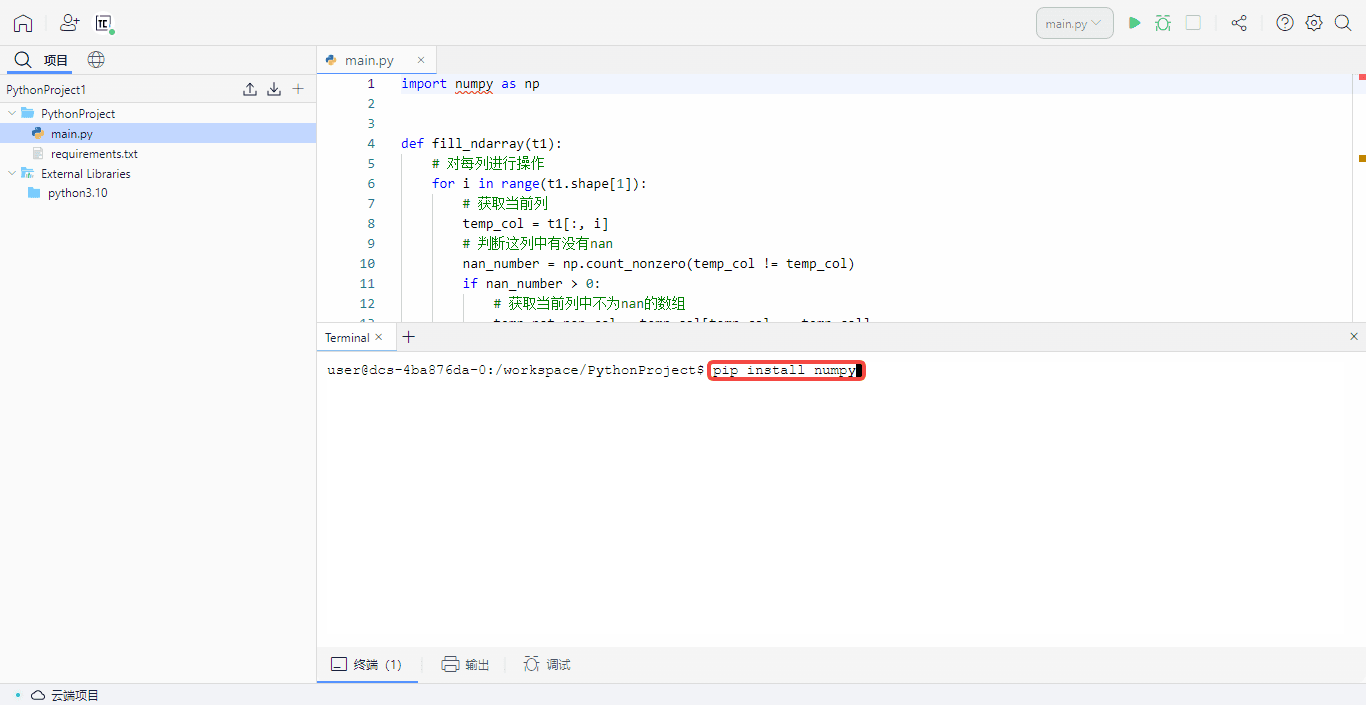 3.查看结果,如图表示安装成功。
3.查看结果,如图表示安装成功。
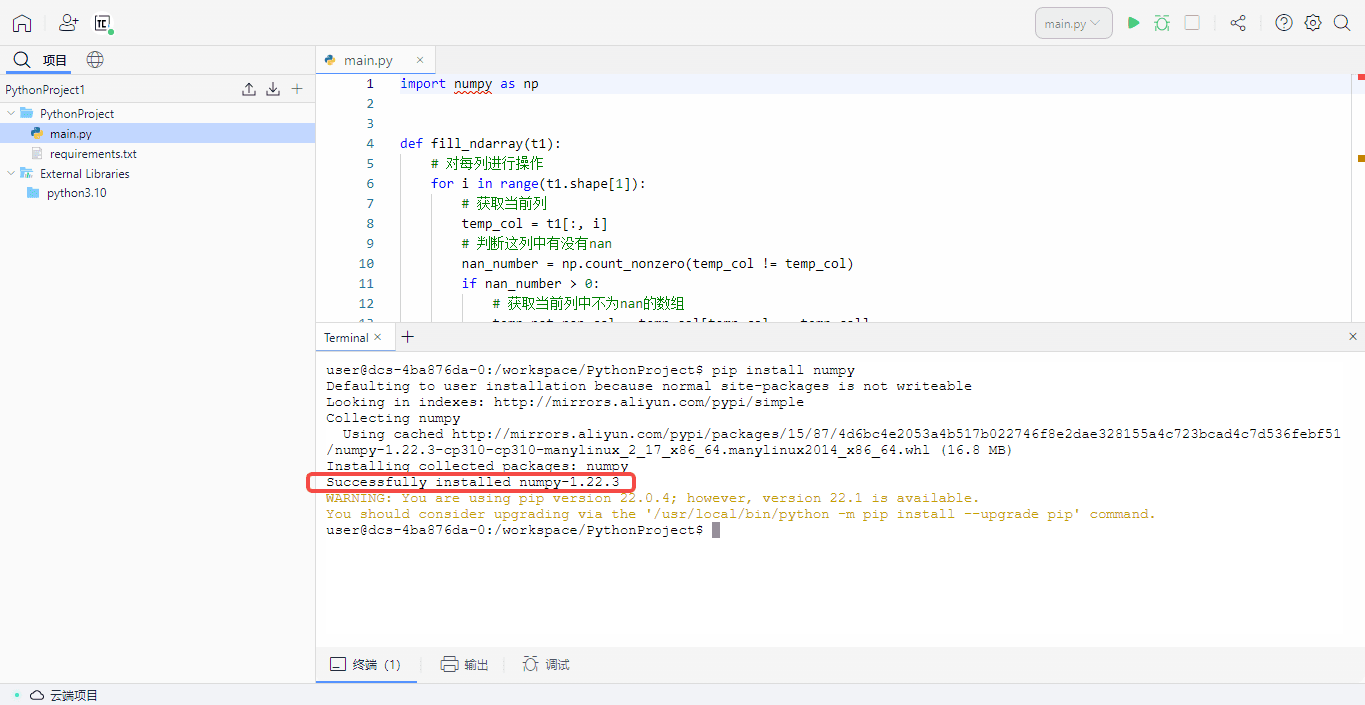 4.如需指定版本,安装命令为,结果如下:
4.如需指定版本,安装命令为,结果如下:
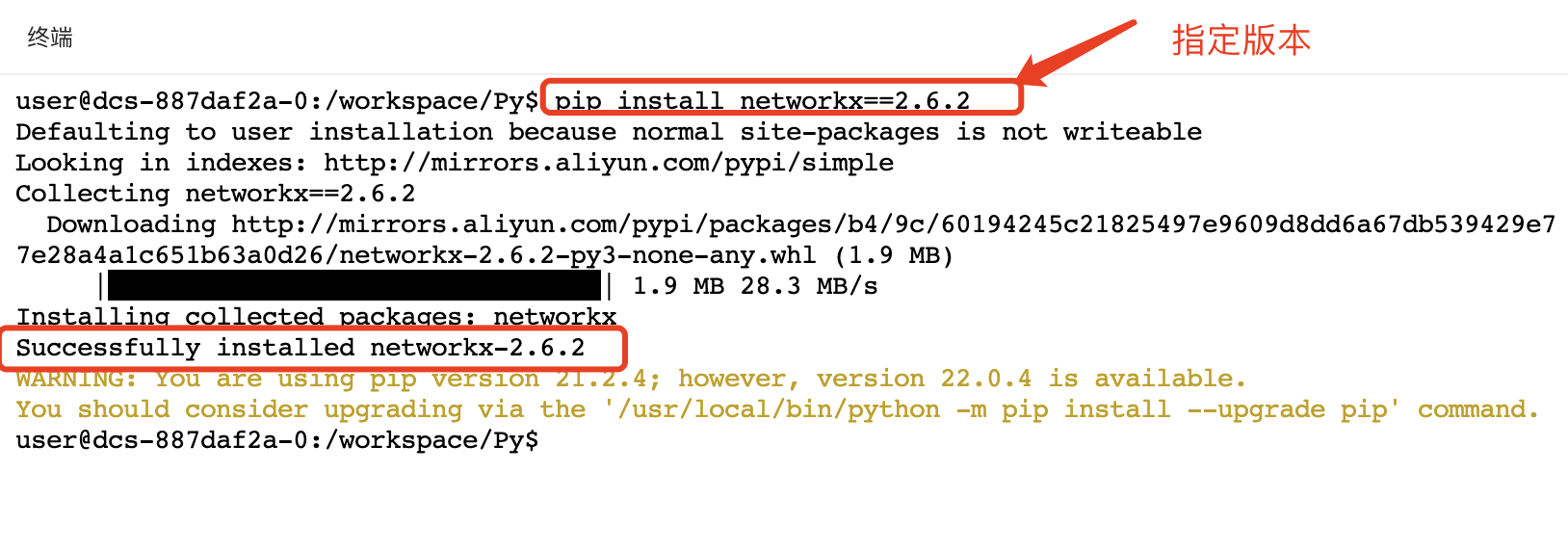 完成安装后,照常在写代码时使用 “import xxx” 指令即可导入第三方库。
完成安装后,照常在写代码时使用 “import xxx” 指令即可导入第三方库。
Lightly可以自动检测缺失依赖,你可以通过编辑界面的标红提示来一键安装引用的依赖。
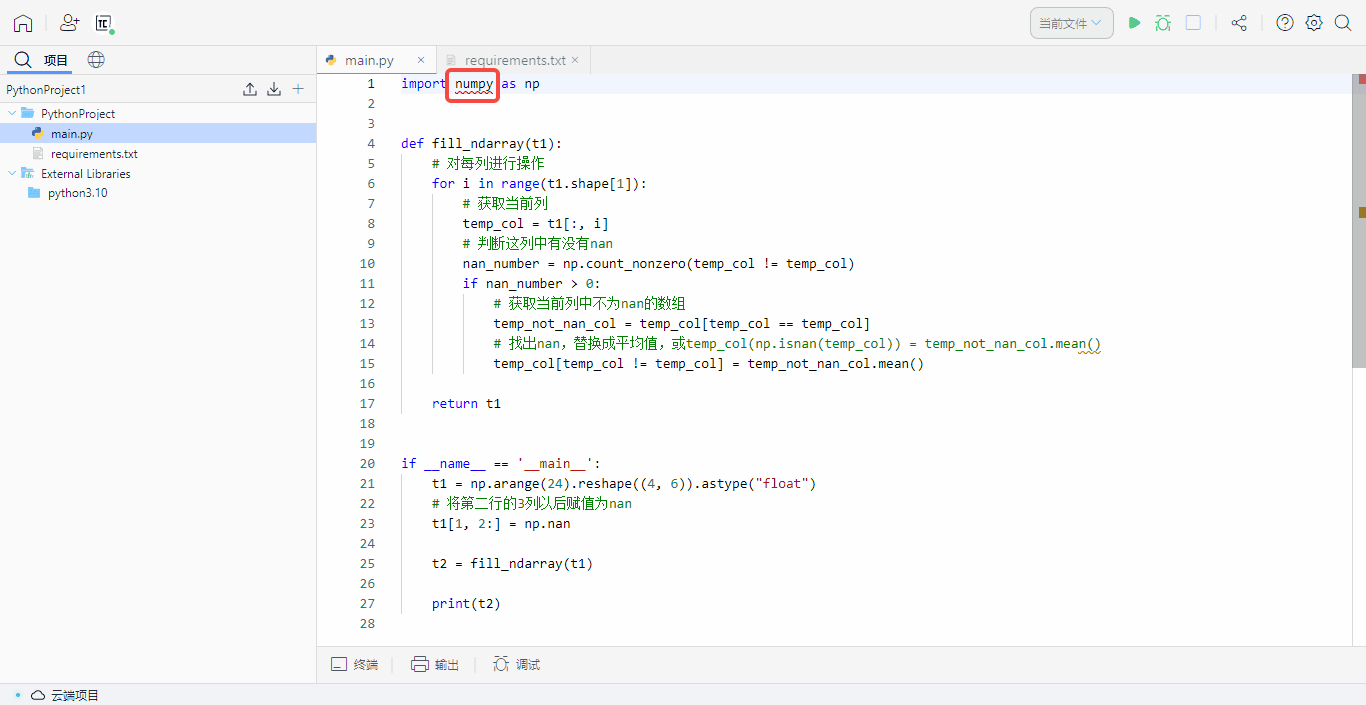 将鼠标悬停在标红的依赖上,系统会提示您该依赖缺失。点击“Quick Fix”。
将鼠标悬停在标红的依赖上,系统会提示您该依赖缺失。点击“Quick Fix”。
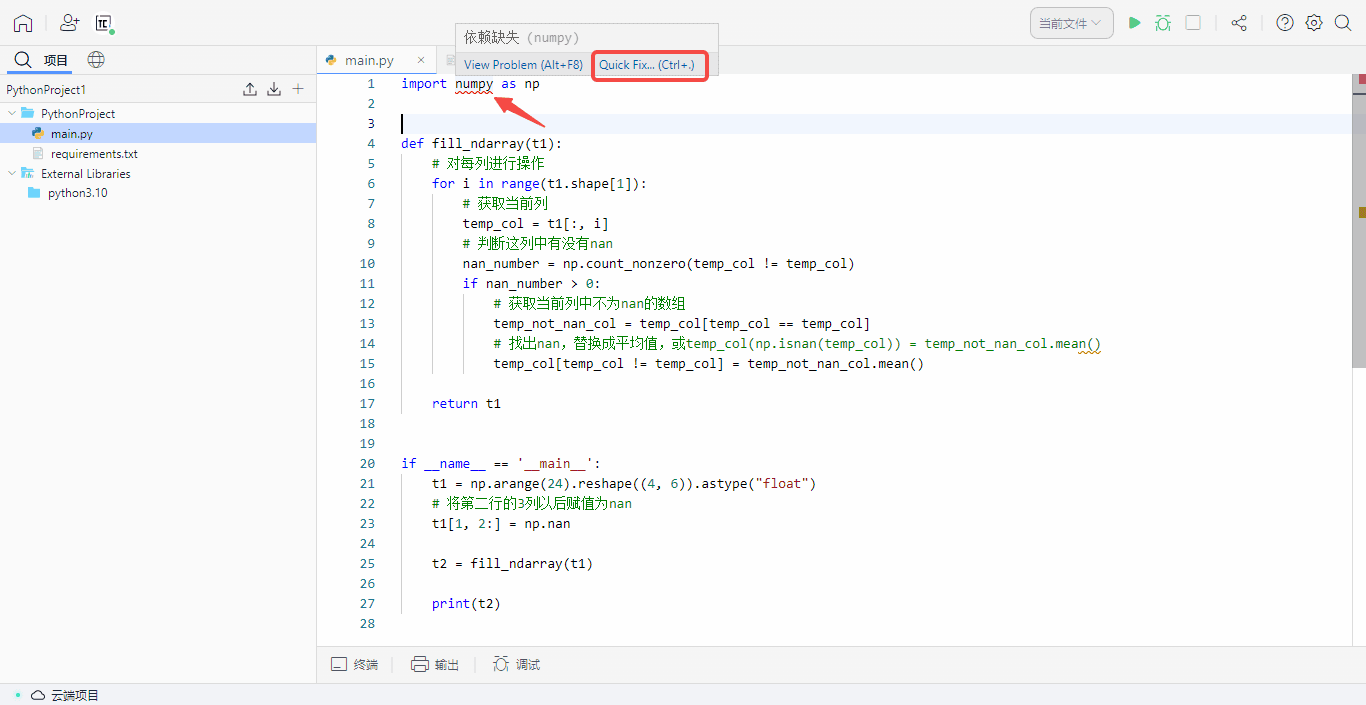
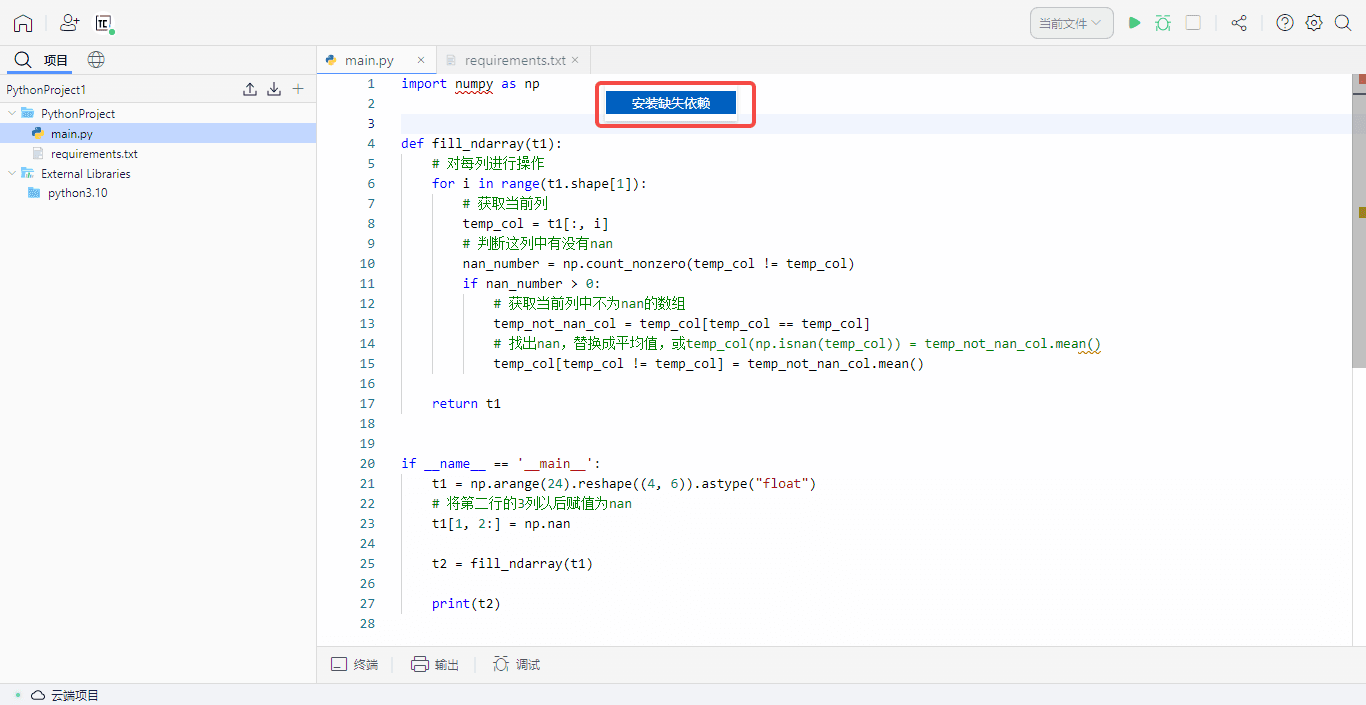 确认安装依赖后,lightly便会自动为你的项目安装依赖。
确认安装依赖后,lightly便会自动为你的项目安装依赖。
如果你想要了解如何打包依赖文件、以及其他语言如何安装依赖,可以查看安装依赖 - Lightly官方文档 (teamcode.com)